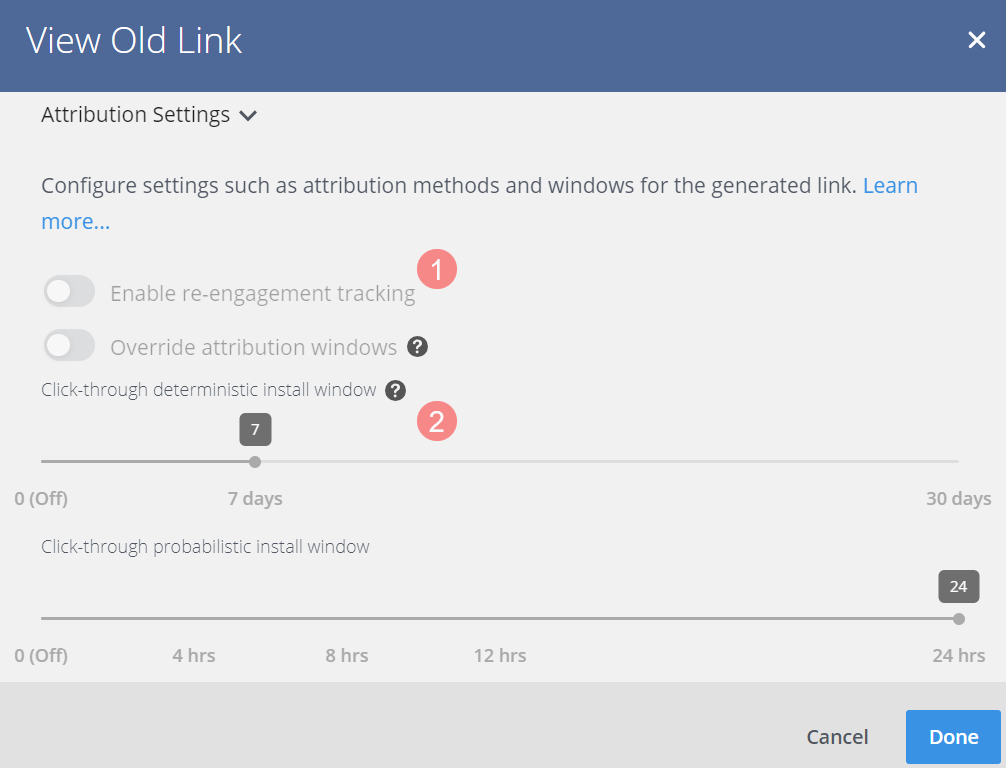Jeśli nie masz połączenia z systemem trackingowym Singular, wybierz inną metodę integracji. Dowiedz się więcej
Jeżeli masz aplikację mobilną, Twój menedżer zasugeruje konfigurację trackingu w aplikacji dla Twojego programu partnerskiego, gdy dołączysz do Admitad.
Aby skonfigurować integrację z Admitad, wykonaj następujące kroki:
- Dodaj Admitad do systemu trackingowego Singular
- Skonfiguruj ustawienia w Singular
- Utwórz śledzący adres URL
Krok 1. Dodaj Admitad do Singular
1. Zaloguj się na swoje konto Singular.
2. W menu po lewej stronie wybierz Attribution → Partner configuration.
3. Kliknij Add partner i w otwartym polu wpisz Admitad.
4. W otwartym oknie wypełnij następujące pola, wybierając poniższe pozycje z rozwijanej listy:
- App. Nazwa twojej aplikacji.
- Site. Adres URL Twojej witryny.
5. Kliknij Save i przejdź do kolejnego kroku.
Krok 2. Skonfiguruj ustawienia w Singular
1. W sekcji Partner Configuration kliknij Admitad i w prawym, górnym rogu kliknij .
2. W nowo otwartym oknie dodaj następujące informacje:
- W polu Postback Key wpisz wartość
postback_key. Jak uzyskać postback_key - W sekcji Click-through attribution lookback window wybierz, jak daleko wstecz tracker powinien szukać kliknięć, które doprowadziły do instalacji.
3. W sekcji Install Postbacks wybierz preferowane zdarzenie. Opcja Install jest wybrana domyślnie.
4. W sekcji Event Postbacks upewnij się, że wartość pola Event Name odpowiada stosownej wartości w sekcji Actions na Twoim koncie Admitad (Program → Actions → kolumna InApp event).
5. W razie konieczności skonfiguruj postback URL. Jeśli go nie potrzebujesz, kliknij Done i przejdź do kolejnego kroku.
Możesz:
- Zmienić nazwę zdarzenia w parametrze
tracking, jeśli w nazwie zdarzenia dodano identyfikator.
- Dodać parametr
price, jeśli chcesz wysyłać kwotę zamówienia w zapytaniu postback.
W tym celu kliknij 
Następnie kliknij Done i przejdź do kolejnego kroku.
-
https://ad.admitad.com/r?pk={{p_k}}&uid={cl?Admitad}&oid={UTCM}&tracking=confirmed_purchase&device={ANDI}&client_id={AIFA}&price={AMOUNT}
Krok 3. Utwórz śledzący adres URL
1. W menu po lewej stronie wybierz Attribution → Manage Links i kliknij Admitad.
Jeśli sekcja jest pusta, włącz opcję Show Legacy Links w prawym górnym rogu.
2. Wypełnij następujące pola:
- Link Type – wybierz Partner
- Source Name – wybierz Admitad
- Tracking Link Name – dodaj nazwę Admitad Tracking Link.
3. Rozwiń sekcję Link Settings and Redirects i włącz opcje śledzenia dla Androida lub iOS w zależności od tego, dla której aplikacji chcesz przeprowadzić integrację.
4. W polu If the app is not installed go to poniżej dodaj link do aplikacji w Google Play lub App Store. Jeśli chcesz włączyć śledzenie dla obu, dodaj linki do Google Play i App Store w odpowiednich polach.
5. Przewiń w dół i rozwiń sekcję Attribution settings.
W tej sekcji:
- Możesz włączyć ponowne angażowanie istniejących użytkowników, jeśli chcesz śledzić wszystkie działania (1). Dowiedz się więcej
- Musisz skonfigurować okres ważności pliku cookie w podsekcji Click-through deterministic install (2).
6. Przewiń w dół i rozwiń sekcję Link Summary.
Skopiuj URL z pola Click-through tracking link i kliknij Done.
Przykładowy śledzący URL
https://truemeds.sng.link/Dd108t/wvms?idfa={{subid}}&aifa={{subid}}&s={{publisher_id}}&pshid={{publisher_id}}&cl={{admitad_uid}}
7. Wyślij śledzący URL do przedstawiciela Admitad.
Gotowe! Integracja aplikacji mobilnej z Admitad za pośrednictwem systemu trackingowego Singular została skonfigurowana.
Często zadawane pytania
Gdzie znajdę wartość postback_key?
-
Jeśli masz menedżera, skontaktuj się z nim i poproś o udostępnienie Ci wartości
postback_key.
-
Jeśli nie masz menedżera, możesz uzyskać wartość
postback_keyw swoim panelu osobistym:- w sekcji General Settings
- w sekcji Integration.
-
1. Na swoim koncie przejdź do sekcji General settings (Program → General settings).
2. W sekcji Tracking and transition settings przejdź do pola Tracking actions from i wybierz browser and mobile application.
3. Wartość
postback_keybędzie widoczna w polu Token. -
4. W panelu osobistym przejdź do sekcji Integration (Program → Integration).
5. Kliknij Next i otwórz kartę Custom integration na stronie Integration methods.
6. W karcie Custom integration wybierz Postback i kliknij Next.
7. Wartość parametru
postback_keyznajdziesz w tabeli, w górnej części ekranu (sekcja Integration setup: unique parameter values for your program).